8MB ビデオ コンプレッサー レビュー: 最も信頼できるオンライン コンプレッサー
多くのプラットフォームには、メディア ファイルをアップロードまたは共有する際の制約と制限があります。 現在、メディア ファイルをオンラインで共有したり、さまざまなソーシャル メディア プラットフォームで共有したりすることが一般的になっています。 ただし、さまざまなサイトやプラットフォームにアップロードするサイズには制限があります。 さらに、Messenger などの他のメッセージ アプリに大きなサイズのビデオを送信することも困難です。 しかし、オンラインでビデオを圧縮するために使用できるアプリケーションがあるため、心配する必要はありません。 この驚くべきツールは、ほぼすべての Web ブラウザーで無料で使用できます。 したがって、この投稿では、 8MB ビデオコンプレッサー、多くの人が強くお勧めします。 さらに、このツールを使用してビデオを圧縮する方法をお教えします。
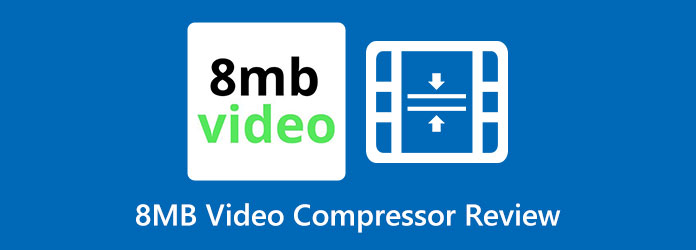
パート 1. 8MB ビデオ コンプレッサーのレビュー
8MB ビデオコンプレッサー は、オンラインで最も有名なビデオ コンプレッサーの 100 つであり、Google、Firefox、Safari などのすべての Web ブラウザーでアクセスできます。 また、50MB、8MB、8MB などのサイズ プリセットから選択できます。 8MB Video Compressor を使用すると、大きなサイズのビデオを最大 8MB のサイズに圧縮できます。 さらに、クリーンで使いやすいインターフェースを備えているため、多くのユーザーにとって望ましいものになっています。 また、このプログラムの使用中に広告やポップアップ ウィンドウが表示されることはありません。 さらに、ビデオ トリマー、ミュートなど、使用できる他の編集機能もあります。 また、XNUMXMB ビデオ コンプレッサーは安全に使用できることを保証するため、データやファイルの安全性について心配する必要はありません。 ただし、ファイルを無損失で圧縮することはできません。 圧縮するサイズが小さいほど、得られる品質は低くなります。 それにもかかわらず、ビデオを圧縮するための効果的なオンライン ツールであることには変わりありません。
長所:
- 1. その機能を使用するためにプレミアム アクセスを購入する必要はありません。
- 2.使いやすく安全です。
- 3. 会員登録不要でご利用いただけます。
- 4.ビデオトリマーなどの他の編集機能が含まれています。
短所:
- 1. 非可逆圧縮プロセスを使用します。
- 2. Web ベースのアプリケーションです。
8MB Video Compressor を使用してビデオを圧縮する手順:
ステップ 1 最初に行う必要があるのは、ブラウザで検索することです。 8MB ビデオコンプレッサー. 次に、プログラムを起動し、そのナビゲーションとインターフェイスをテストします。
ステップ 2 アプリのメイン ユーザー インターフェイスで、 アップロード ボタンをクリックして、圧縮するビデオを追加します。
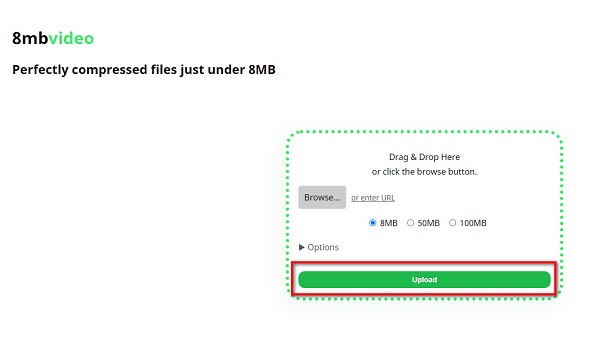
ステップ 3 次に、圧縮するサイズを選択します。 から選択できます 8MB、50MB、 & 100MB. ご希望のサイズの横にある丸にチェックを入れてください。 ただし、サイズが小さいほど、ビデオの品質が低下することに注意してください。 をクリックすることもできます。 ドロップダウン矢印 をクリックして、ビデオに使用できるその他の設定を選択します。
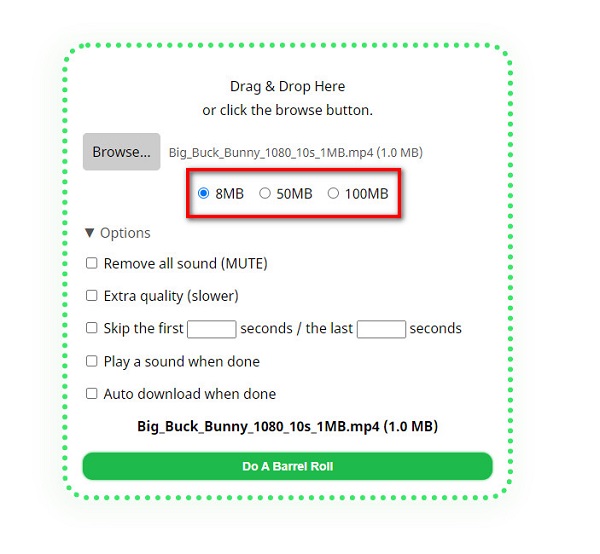
ステップ 4 最後に、インターフェイスの下部にある緑色のボタンを押して、ビデオの圧縮を開始します。 圧縮プロセスが完了したら、後でビデオをダウンロードします。
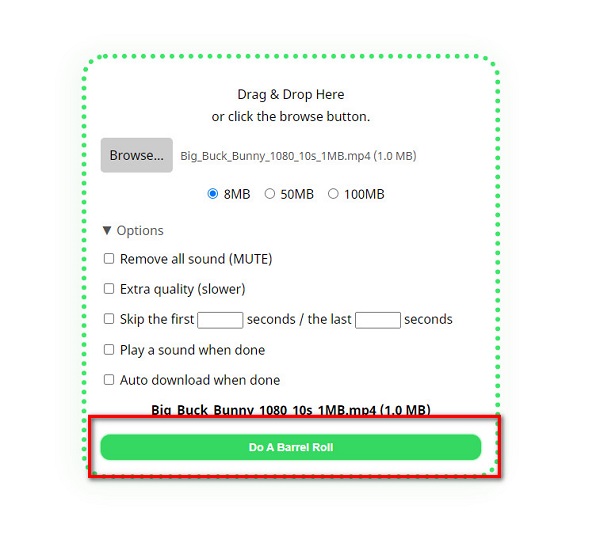
パート 2. 8MB ビデオ コンプレッサーの最良の代替品
8MB ビデオ コンプレッサーの代替品をお探しの場合は、この部分で必要な情報がすべて提供されます。 このパートでは、素晴らしいビデオ圧縮アプリケーションを提供し、紹介します。 数多くのビデオ圧縮プログラムが市場に出回っていますが、私たちは推奨する最高のものを検索して選択しました。 したがって、この優れたアプリケーションについて詳しく知りたい場合は、この部分を読み続けてください。
1。 Tipardビデオコンバータ究極
TipardビデオコンバータUItimate 優れたビデオコンプレッサーです。 名前が示すように、ファイルを無損失で圧縮したい場合に使用できる究極のツールです。 このツールのビデオ コンプレッサーを使用すると、ビデオのサイズ、形式、および解像度を調整できます。 さらに、MP500、AVI、MOV、MKV、VOB、WMV、WebM、DivX など、4 以上の形式をサポートしています。 また、直感的なユーザー インターフェイスを備えているため、ユーザー フレンドリーなアプリケーションでもあります。 さらに、稲妻のような速度でビデオを圧縮できる高速圧縮プロセスを備えています。 ツールボックスから、ビデオ マージ、透かし、トリマー、色補正などの他の機能を試すこともできます。 また、Tipard Video Converter Ultimate を使用する利点は、XNUMX つ以上のファイルを同時にバッチ圧縮できることです。
Tipard Video Converter Ultimate を使用して動画を圧縮する方法:
ステップ 1 まず、ダウンロードしてインストールします Tipardビデオコンバータ究極。 ティックする ダウンロード 下のボタンをクリックして、アプリのダウンロードを開始します。 ダウンロードしてインストールしたら、アプリを開きます。
ステップ 2 アプリのメイン インターフェースで、 ツールボックス パネル。 次に、 ビデオコンプレッサー 特徴。
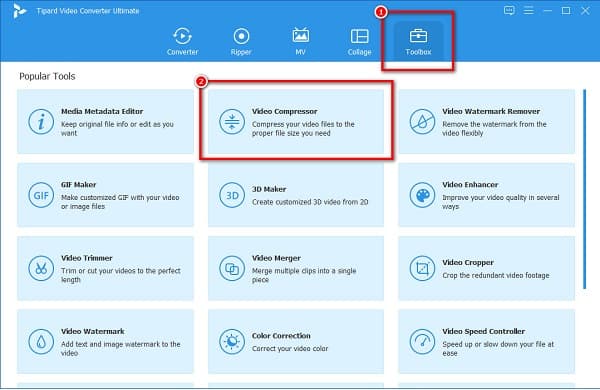
ステップ 3 圧縮するファイルを追加するには、 + インターフェイスの中央にある署名ボタン。 コンピューターのフォルダーからビデオ ファイルをドラッグ アンド ドロップして、ビデオをアップロードすることもできます。
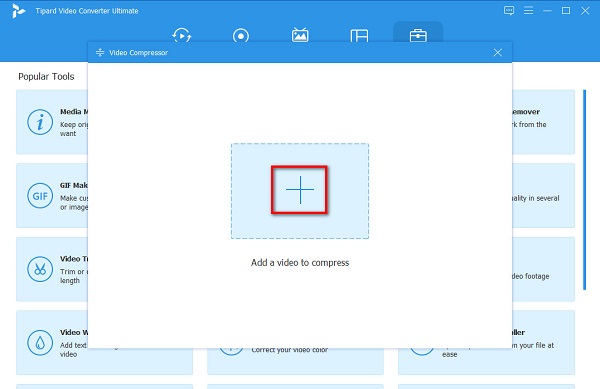
ステップ 4 次に、調整してビデオのサイズを圧縮します。 サイズ パネル。 ビデオのサイズを縮小するには、 上/下矢印 ボタンを押すか、 スライダー お好みのサイズに。
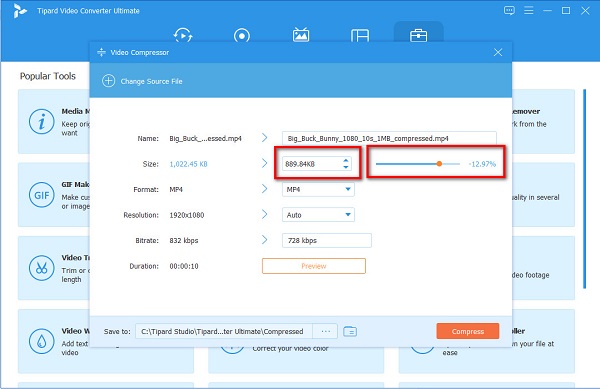
ステップ 5 最後に、をクリックします プレビュー をクリックして、ビデオに加えられた変更を確認します。 次に、 圧縮する 準備ができたらボタン ビデオを圧縮する. 次に、数秒待つと、ビデオがコンピューターのフォルダーに保存されます。
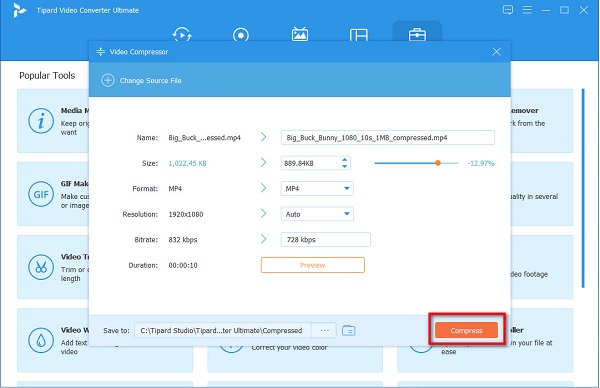
2.XConvert.com
XConvert.com は、多くの Web ブラウザーがサポートする、オンラインで最も使用されているビデオ コンプレッサーの XNUMX つです。 使いやすいインターフェースを備えています。 さらに、無料で安全に使用できます。 また、ビデオ ファイル サイズの縮小オプションから選択して、ビデオのサイズを縮小することもできます。 動画のビットレートを調整してサイズを縮小することもできます。
さらに、動画の解像度を調整して動画を圧縮することもできます。 ただし、XConvert.com には邪魔な広告が多数含まれているため、きれいなインターフェイスはありません。 また、Web ベースのアプリであるため、動画のアップロードが遅い場合があることをご了承ください。
XConvert.com を使用してビデオを圧縮する方法:
ステップ 1 ブラウザを開いて次のように入力します XConvert.com 検索ボックスのビデオ コンプレッサー。 次に、アプリの最初のインターフェイスで、 ファイルの追加 ボタンをクリックして、圧縮するビデオを追加します。
ステップ 2 動画をアップロードしたら、 ファイルサイズのパーセンテージ これは、ビデオを圧縮する場合に最適なオプションです。 次に、 スライダー 以下、お好みの割合で。
ステップ 3 次に、をクリックします 圧縮する インターフェイスの右下隅にあるボタンをクリックして、ビデオを圧縮します。 方法については、ここをクリックしてください Frapsファイルを圧縮する.
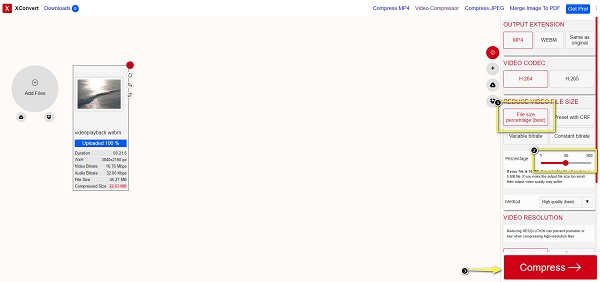
パート 3. 8MB ビデオ コンプレッサーに関する FAQ
8MB Video Compressor は信頼して使用できますか?
はい。 8MB のビデオ コンプレッサーは 100% 安全に使用できます。 圧縮プロセスが完了すると、ファイルを削除することを約束します。 ただし、プライベート動画をオンラインにアップロードしないことをお勧めします。
8MB Video Compressor は、圧縮時にビデオに透かしを残しますか?
幸いなことに、8MB ビデオ コンプレッサーは、圧縮したビデオに透かしを残しません。 さらに、ほぼすべての Web ブラウザで無料のサービスを提供しています。
8MB Video Compressor でアップロードできるビデオの最大サイズは?
8MB Video Compressor を使用すると、ユーザーは最大 2GB のサイズのビデオをアップロードできます。 2GB のファイルを最大 8MB まで圧縮できます。
まとめ
8MB ビデオコンプレッサー 確かに、オンラインの優れたビデオコンプレッサーです。 このツールの特徴と特別な機能をきっと気に入っていただけるはずです。 ただし、圧縮時にビデオの品質を維持したい場合は、 Tipardビデオコンバータ究極 使用するツールです。 何を求めている? Windows または Mac で今すぐ無料でダウンロードしてください。







